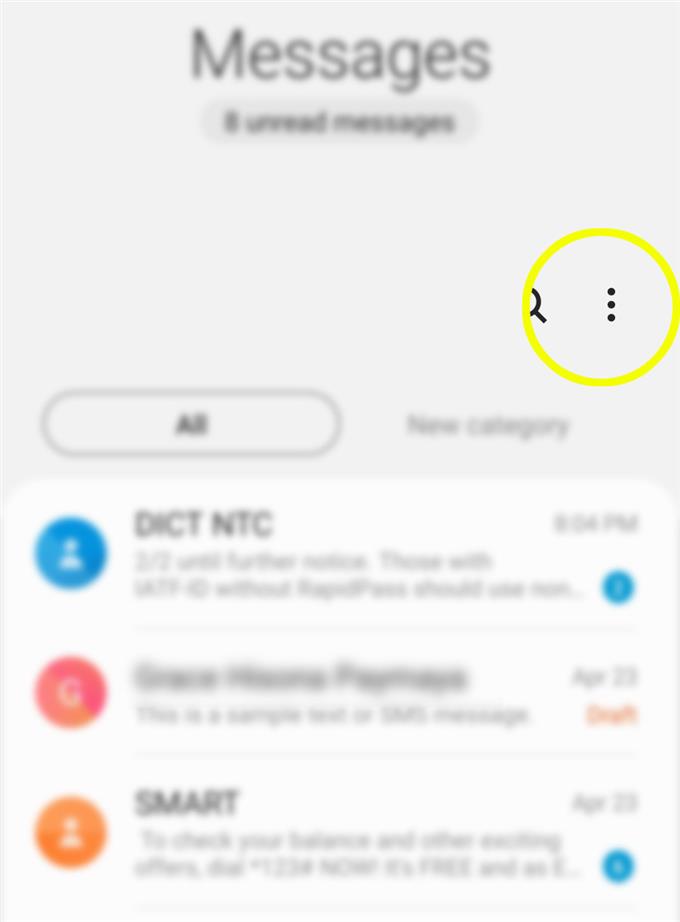Den nye Samsung Galaxy S20 har meldinger som standard meldingsapplikasjon. Gjennom denne appen kan du sende og motta tekstmeldinger, talemeldinger, bilder og videoer. Galaxy S20s innebygde meldingsapplikasjon er allerede i stand til gruppetekstmeldinger. Hvis du deltar i gruppesamtaler, er det ikke nødvendig å laste ned tredjeparts gruppetekstmeldingsapper, da du kan bruke lagermeldingsappen på telefonen din i stedet. I tilfelle du trenger litt hjelp til å komme i gang, har jeg utarbeidet en enkel guide som du kan følge. Her er en rask gjennomgang av hvordan du sender meldinger på Galaxy S20 som gruppesamtale.
Trinn for å sende meldinger på Galaxy S20 som gruppesamtale
Tid som trengs: 5 minutter
Følgende trinn vil aktivere en multimediemeldingsfunksjon på den nye Samsung Galaxy S20 som lar deg sende meldinger som gruppesamtale. Du kan henvise til de medfølgende skjermbildene hvis du har problemer med å navigere gjennom undermenyer. Slik fungerer det.
- Åpne Meldinger-appen.
Meldings-appskjermen er vanligvis stilt opp blant andre hoved-appikoner fra startskjermen på telefonen.
Bare lås opp telefonen for å komme til hovedpanelet for apper, og trykk deretter på app-ikonet for Meldinger for å starte applikasjonen.
- Trykk på hurtigmenyikonet fra hovedskjermbildet for Meldinger-appen.
Den er representert av en tredoble-figur som ligger øverst til høyre på appskjermen for Meldinger.
Hvis du trykker på dette ikonet, vises en liste over alternativer.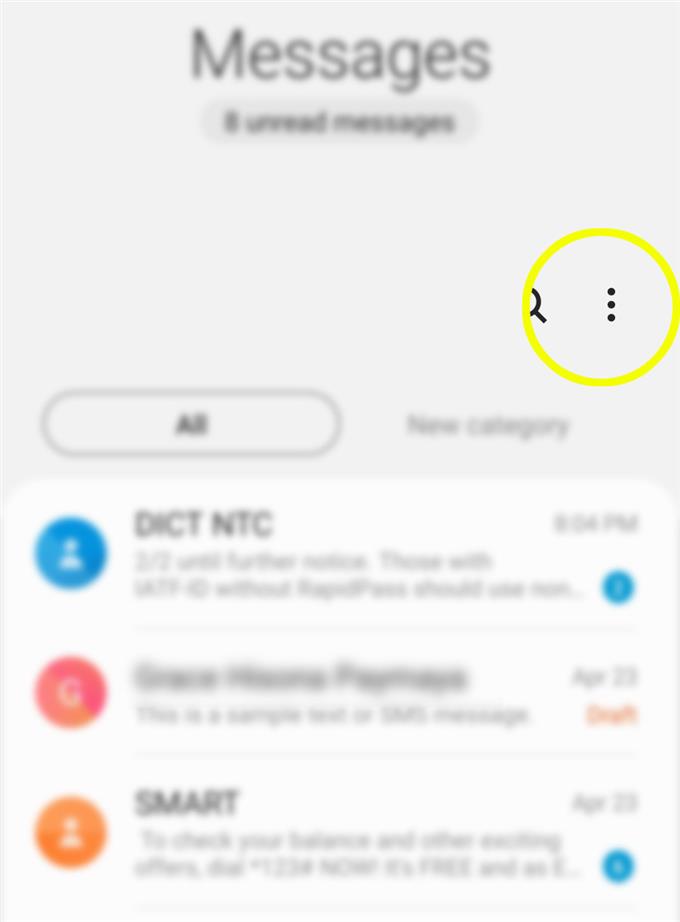
- Bla ned og trykk på Innstillinger.
Neste, vises skjermbildet for innstillinger.
På denne skjermen vil du se appens innstillinger som skal administreres.
- Trykk på Flere innstillinger for å fortsette.
En liste over tilleggsinnstillinger vises neste.

- Trykk på Multimediemeldinger.
På neste skjermbilde vil du se MMS-innstillinger og funksjoner.

- Vipp bryteren ved siden av gruppesamtale.
Aktivering av denne funksjonen ber enheten om å sende meldinger som gruppesamtaler som standard.

Hvis du foretrekker å bruke tredjeparts gruppemeldingsapper for å behandle gruppesamtaler på din nye Samsung-smarttelefon, kan du laste ned alle kompatible apper fra Play Store. Blant de ledende merkevarene inkluderer, men ikke begrenset til, WhatsApp, WeChat, Telegram, Slack, Google Hangouts, Messenger og GroupMe.
Med disse appene kan du sende og motta mer enn bare ren tekstmeldinger, men også multimediainnhold.
Bare sørg for å koble telefonen til et stabilt Wi-Fi-nettverk, da disse appene vanligvis krever internettforbindelse for å sende og motta meldinger. Hvis Wi-Fi-nettverk ikke er tilgjengelige, kan du aktivere mobildata og gå online ved hjelp av mobilnettverk. Dette kan imidlertid føre til at det påløper tilleggskostnader med mindre du er abonnert på en etterbetalt dataplan.
Hvis du ønsker å endre standardmeldingsappen på telefonen, er det bare å gå videre til Innstillinger-> Apper og varsler-> Standardapper menyen, trykk deretter på for å velge standardappen du vil endre, som i dette tilfellet er lagermeldinger-appen. Trykk deretter på for å velge den ønskede meldingsappen fra tredjepart du vil bruke som standard.
Og det dekker alt i denne opplæringen. Hold deg oppdatert for mer omfattende tutorials, tips og triks som vil hjelpe deg å få mest mulig ut av din nye Samsung Galaxy S20 smarttelefon.
Du kan også sjekke ut vår YouTube-kanal for å se flere videoopplæringer for smarttelefoner og feilsøkingsveiledninger. LES OGSÅ: Hvordan autentisere Play Store-kjøp på Galaxy S20